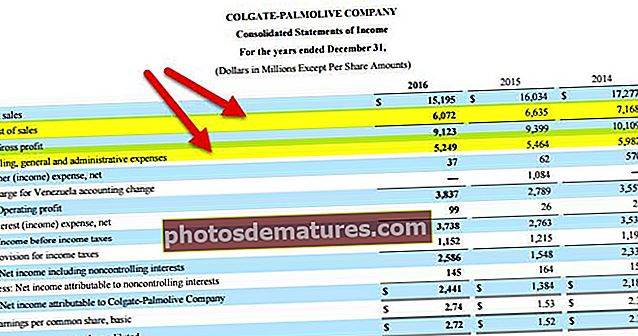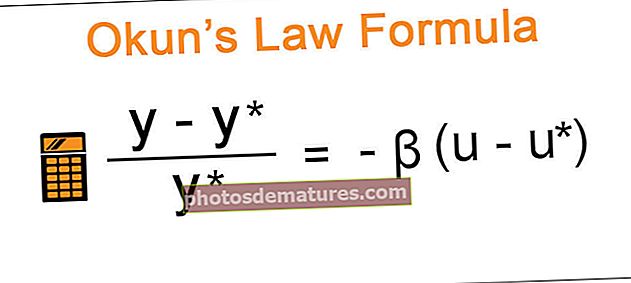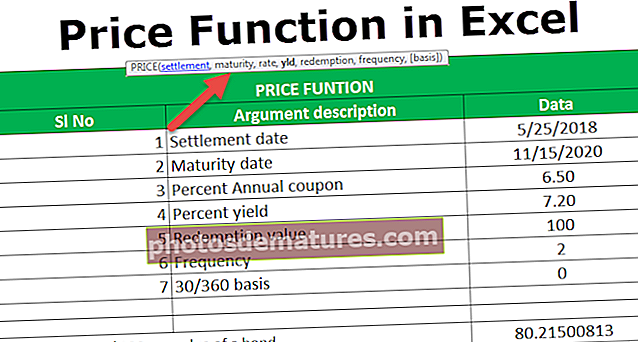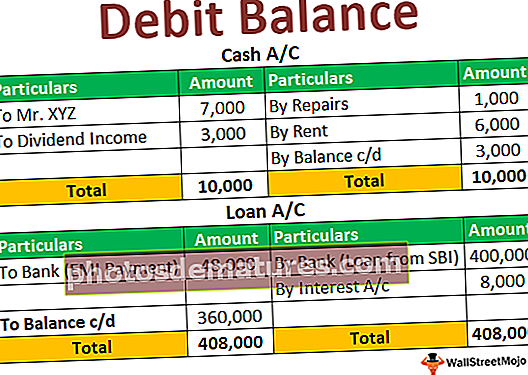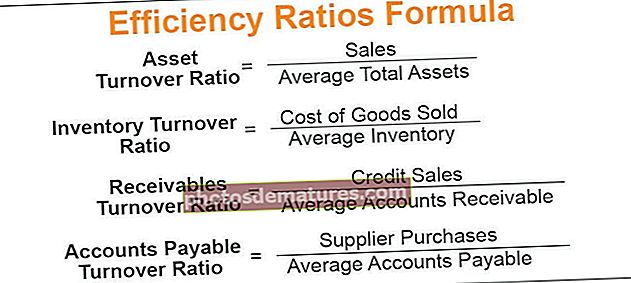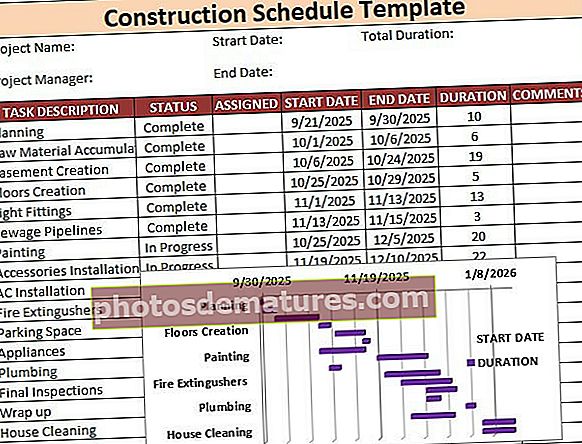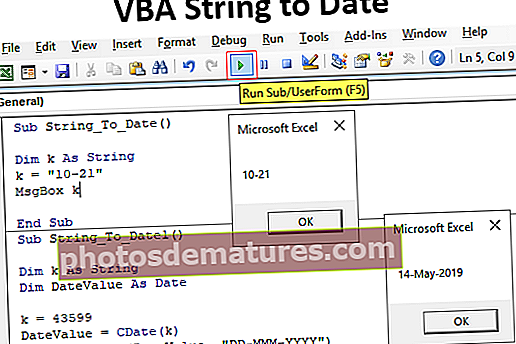Referència circular a Excel Com es pot trobar i resoldre una referència circular?
Referència circular d'Excel
Referència circular en excel significa referir-se a la mateixa cel·la on estem treballant, la referència circular és un tipus de finestra emergent o advertència que mostra Excel que estem fent servir una referència circular a la nostra fórmula i que el càlcul pot ser incorrecte, per exemple a la cel·la A1 si escric una fórmula = A1 * 2 és una referència circular, com a l'interior de la cel·la A1, he utilitzat la referència de la cel·la a A1 mateixa.
Explicat
Es coneix com a referència circular una equació d’una cèl·lula que es refereix específicament o de manera rotonda a la seva pròpia cèl·lula. Per exemple, la cèl·lula B1 de sota es refereix directament a la seva pròpia cèl·lula que no és possible. No podem utilitzar la fórmula per a la mateixa cel·la a la mateixa cel·la.

Vol dir que quan utilitzeu la fórmula a la mateixa cel·la que fa referència a la mateixa cel·la, ha creat una referència circular i mostra un advertiment que ha trobat una o més referències circulars.
Quan hàgiu rebut el missatge d'error anterior, podeu fer clic a Ajuda per obtenir més dades o tancar la finestra del missatge fent clic a D'acord o al quadre de diàleg que apareix quan ha trobat una referència circular. Quan tanqueu la finestra del missatge, Excel mostra un zero (0) o l'últim que ha determinat un incentiu a la cel·la.
Com activar / desactivar les referències circulars a Excel?
Si voleu que les fórmules circulars funcionin, heu d'activar els càlculs de reiteració al full de treball d'Excel.
- Pas 1: Vés a l'arxiu,

- Pas 2: veure a l’últim clic a Opció.

- Pas 3: Aneu a Fórmules, vegeu l’opció de càlcul a la part superior i activeu el càlcul iteratiu. A continuació, feu clic a D'acord.

- Pas 4: Un cop activeu l’opció Càlcul iteratiu a la pestanya Fórmules. Comproveu i especifiqueu les opcions que s'indiquen a continuació:
- Iteracions màximes: Indica la freqüència amb què l’equació s’ha de tornar a calcular. Com més gran sigui el nombre d’èmfasi, més temps trigarà el càlcul.

- Canvi màxim: Determina el canvi més extrem entre calcular els resultats. Com més petit sigui, més precís serà el resultat i el temps addicional que Excel necessita per determinar el full de treball.

Podeu canviar la màxima iteració i la màxima quan, quan sigui necessari, depèn de vosaltres per personalitzar-la.
Com s'utilitza la referència circular a Excel?
A continuació es mostren les dades proporcionades.
Podeu descarregar aquesta plantilla Excel de referència circular aquí - Plantilla Excel de referència circular
- Pas 1: Total general de la quantitat d'articles que es venen, inclosa la cel·la en què també utilitzeu la fórmula.

- Pas 2: La cel·la que conté el valor total retornat a 41.300 en lloc de 413 un cop s'ha activat el càlcul iteratiu.

Com es poden trobar referències circulars a Excel?
- Per trobar una referència circular, primer aneu a la pestanya Fórmules, feu clic a l'opció perns mitjançant la comprovació d'errors i, a continuació, aneu a Referències circulars i es mostra la darrera referència circular introduïda aquí:

- Toqueu la cel·la que es mostra a Referències circulars i Excel us transmetrà precisament a aquesta cel·la.

- Quan feu això, la barra d'estat us indicarà que es troben referències circulars al manual d'exercicis i mostraran la ubicació d'una d'aquestes cel·les:

- Si trobeu una referència circular en un altre full Excel, no mostra referència de cel·la només mostra "referència circular".
- Quan torneu a obrir el fitxer després de desar-lo, també es mostra el missatge d'advertència que una o més fórmules contenen una referència circular.

Per què no es recomana la referència circular?
Com segur que sabeu, utilitzar referències circulars a Excel és una tècnica que no es recomana i no una metodologia que pugueu utilitzar fàcilment i que us ajudi a reduir els vostres esforços. A part dels problemes d’execució i d’un missatge d’avís que es mostra a cada obertura d’un manual d’exercicis (excepte si hi ha estimacions iteratives activades), les referències circulars poden provocar diversos problemes diferents, que no són evidents ràpidament.
Intenteu ignorar l'ús de referència circular a Excel, que també recomanen els experts d'Excel.
Resultats
- L’arranjament s’uneix, cosa que implica un producte final constant. Aquesta és la condició atractiva.
- L’arranjament vaga, la qual cosa implica que des de l’èmfasi fins al cicle, el contrast entre el resultat actual i el passat augmenta.
- La disposició canvia entre dos valors. Per exemple, després de la iteració inicial el resultat és 1, després de la següent iteració, el resultat és 10, després del cicle següent, el resultat és 100, etc.
Punts per recordar
- La majoria de les vegades, quan utilitzeu més d’una fórmula en excel amb una referència circular; Excel no mostra el missatge de notificació una i altra vegada.
- Mentre utilitzeu la referència circular, comproveu sempre que el càlcul iteratiu del full Excel s’hauria d’activar, en cas contrari, no podreu utilitzar la referència circular.
- Si utilitzeu la referència circular, pot provocar que l’ordinador sigui més lent perquè fa que la vostra funció sigui repetitiva fins que es compleixi una condició concreta.
- A Valor de canvi màxim, escriviu el nombre més petit per fer una referència circular. Quan el nombre és més petit, més exacte serà el resultat i el temps addicional que necessita Excel per calcular un full de càlcul.
- Quan torneu a obrir el fitxer després de desar-lo, també es mostra el missatge d'advertència que una o més fórmules contenen una referència circular. Tingueu sempre en compte l’avís i comproveu que la referència circular estigui activada.